iPhone备忘录在哪里添加密码 设置密码方法教程
2023-04-12 555本篇文章由小编给您带来的iPhone备忘录在哪里添加密码和设置密码方法教程的具体内容分享。有很多苹果用户都会在手机自带的备忘录中记录下各种事项,有日常的生活点滴也有工作或者学习的计划目标,在ios新版本中用户还可以为备忘录添加密码来进行保护,有很多用户对于这一功能不是很了解,要在哪里才能设置备忘录密码呢?想必大家对此都有疑问,下面就跟随小编一起来看看吧!
iPhone备忘录设置密码方法教程
1、打开备忘录,写上文字或图片等。完成后,点击右上角的“分享按钮”
2、之后会出现下图的界面,点击“锁定备忘录”。

3、然后,界面会弹出“设置密码”,输入自己的密码后,点击“完成”即可。
4、初次使用加密的界面如下图,这时候可以采用文字密码或指纹Touch ID(移到按钮显示为绿色)哦!
5、设置成功后,系统会提示“此备忘录已锁定”。
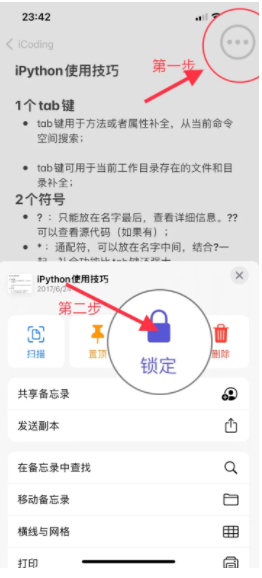
注意小编使用的是ios16以上的系统。
1,打开备忘录,选择你要加密的内容,长按,就会出现下面的界面,点击【长按备忘录】:
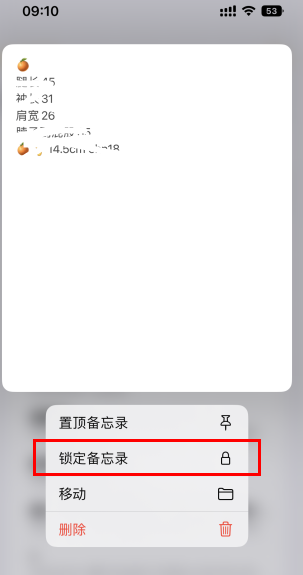
2,点击之后就会进入设置密码的界面,大家根据自己的需求选择使用密码的方式;
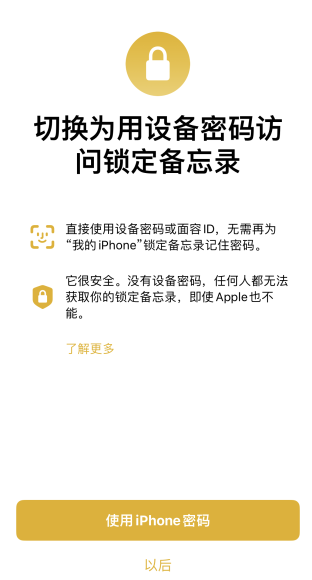
以上就是iPhone备忘录在哪里添加密码和设置密码方法教程的全部内容,希望可以为你带来帮助,欢迎大家阅读!
相关资讯
查看更多最新资讯
查看更多-

- 完美万词王如何设置循环播放 开启循环播放功能流程一览
- 2023-05-31 1121
-

- 剪映如何使用镜像翻转 镜像翻转功能用法详解
- 2023-05-31 2328
-

- 时间规划局如何删除事件 删除记录事件方法介绍
- 2023-05-31 1263
-

- 腾讯会议在哪里取消会议预订 撤回预定会议流程一览
- 2023-05-31 1364
-

- 腾讯会议怎么开启会议字幕 设置会议字幕功能方法介绍
- 2023-05-31 1594
热门应用
查看更多-

- 快听小说 3.2.4
- 新闻阅读 | 83.4 MB
-

- 360漫画破解版全部免费看 1.0.0
- 漫画 | 222.73 MB
-

- 社团学姐在线观看下拉式漫画免费 1.0.0
- 漫画 | 222.73 MB
-

- 樱花漫画免费漫画在线入口页面 1.0.0
- 漫画 | 222.73 MB
-

- 亲子餐厅免费阅读 1.0.0
- 漫画 | 222.73 MB
-
 下载
下载
湘ICP备19005331号-4copyright?2018-2024
guofenkong.com 版权所有
果粉控是专业苹果设备信息查询平台
提供最新的IOS系统固件下载
相关APP应用及游戏下载,绿色无毒,下载速度快。
联系邮箱:guofenkong@163.com









